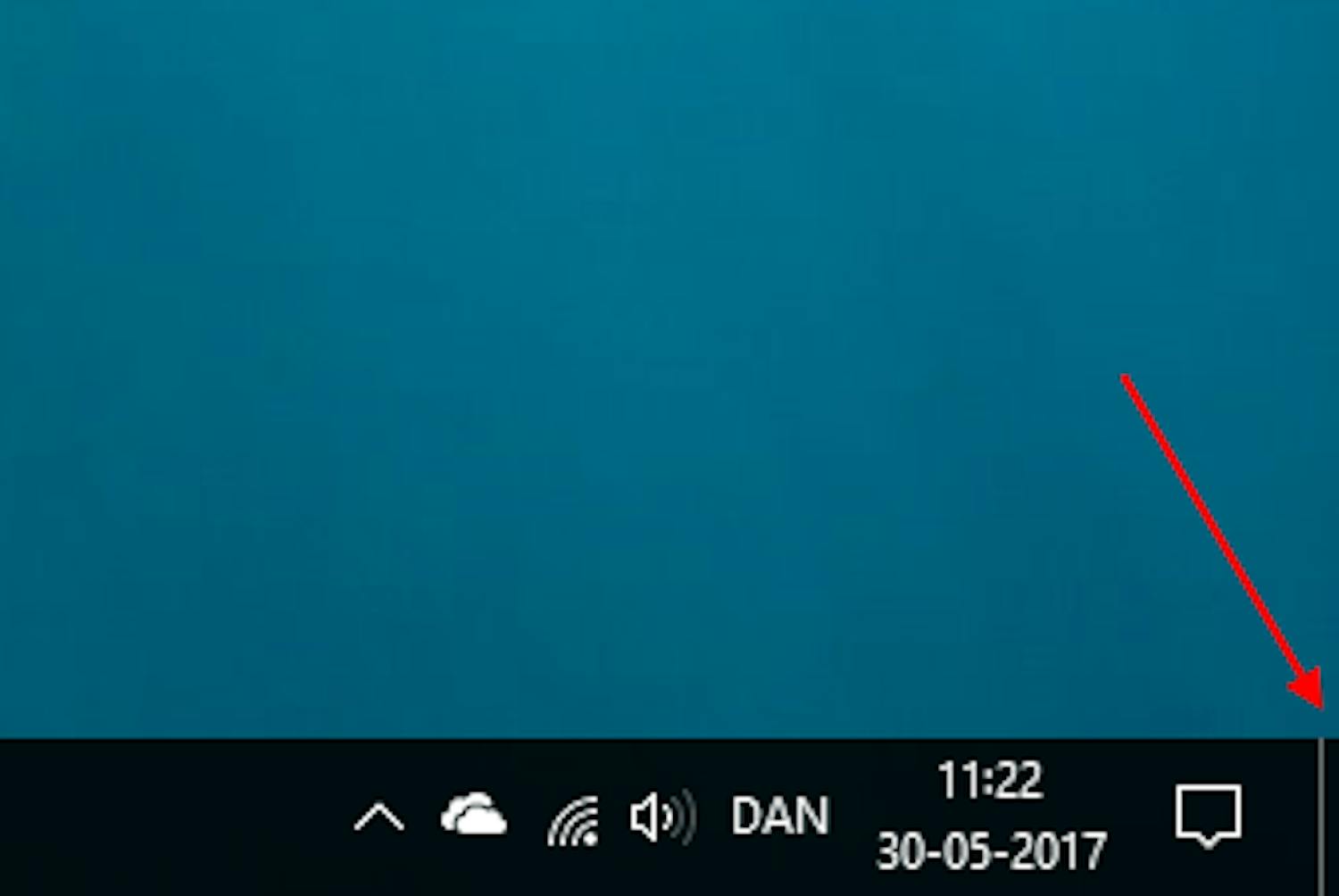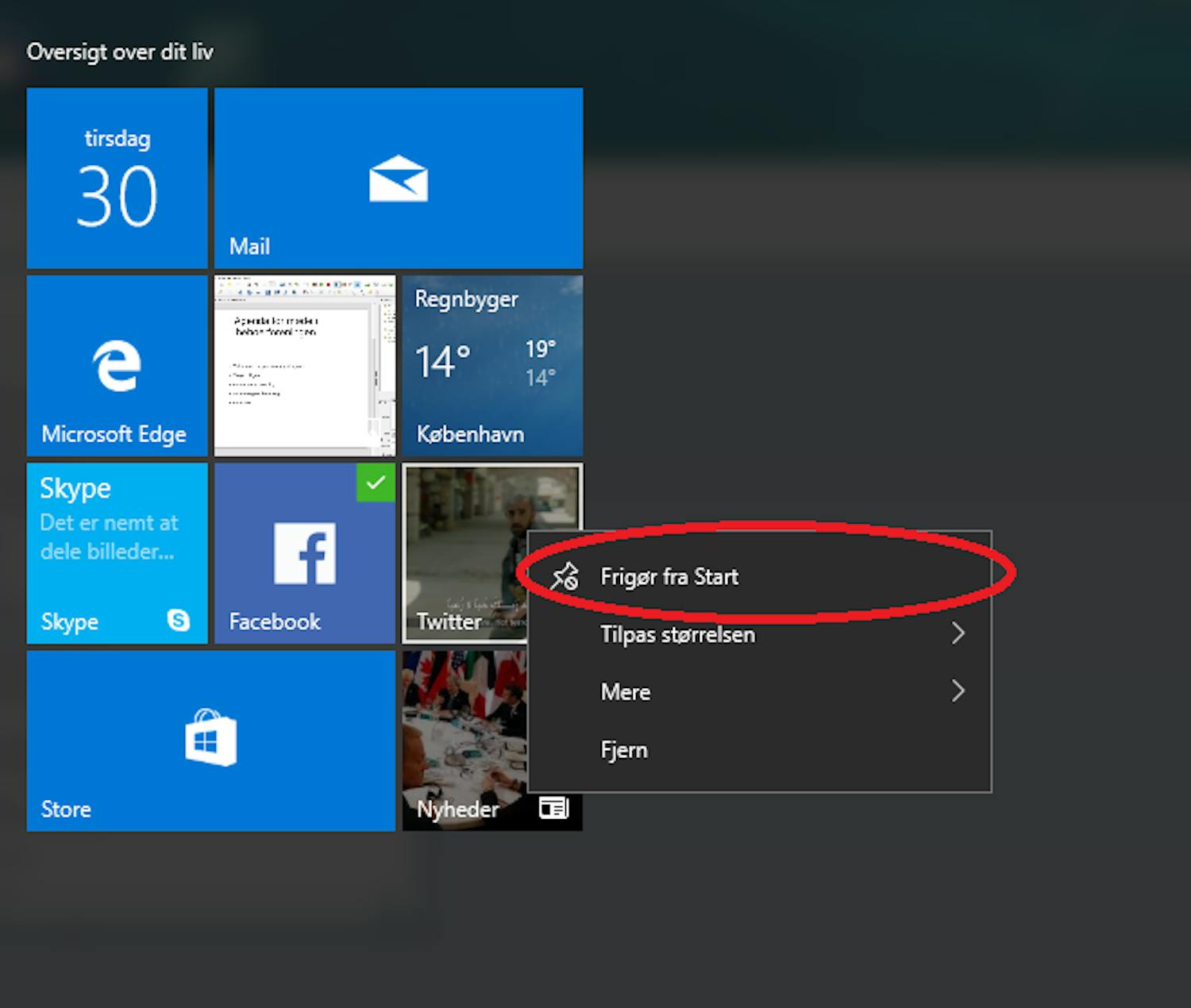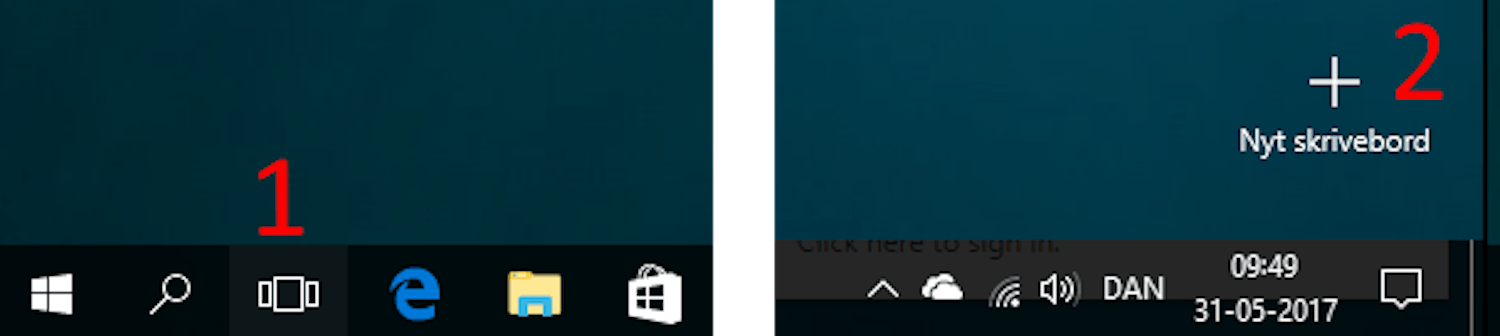1. Den hemmelige vis-skrivebordet-knap
2. Den perfekte Windows genvejstast
Du har sikkert klikket på Windows-ikonet nederst på skærmen et utal af gange, men har du også højreklikket på ikonet?
Så får du en genvej til en række af nyttige rutiner i Windows som Enhedshåndtering, Strømstyring og Netværksforbindelser.
3. Vær din egen Windows-Gud
Har du brug for at justere alle indstillingerne i Windows har du brug for God-mode.
Sådan kommer du i gang:
- Højreklik på skrivebordet og klik Ny mappe.
- Navngiv den nye mappe til: GodMode.{ED7BA470-8E54-465E-825C-99712043E01C}
- Ikonet ændrer sig, og når du dobbeltklikker på mappen får du straks adgang til alle indstillingsmuligheder i Windows.
Godmode: Få Indstillinger i en mappe på skrivebordet i Windows
4. Få styr på fliserne i Windows 10
5. Ryst dine Windows-vinduer
Sidder du med mange vinduer åbne og kun vil have, at det vindue du arbejder i, bliver tilbage på skrivebordet, så kan du ryste vinduet.
Tag fat i toppen af det vindue, du gerne vil beholde, og ryst det hurtigt frem og tilbage. og så er de andre vinduer minimerede.
De kommer frem, hvis du ryster vinduet igen.
6. Få overblik med Opgavevisning i Windows 10
7. Lås vinduet i siderne eller hjørnerne
Med et par simple tastetryk kan du låse dit aktuelle vindue fast i enten siderne, top/bund eller i hjørnerne.
- Hold Windows-tasten nede, mens du klikker på en af piletasterne og vinduet vil straks placere sig i den side, som pilen peger.
- Du kan også flytte vinduet mod en af siderne med din mus, hvor vinduet vil ‘klæbe’ til denne side.